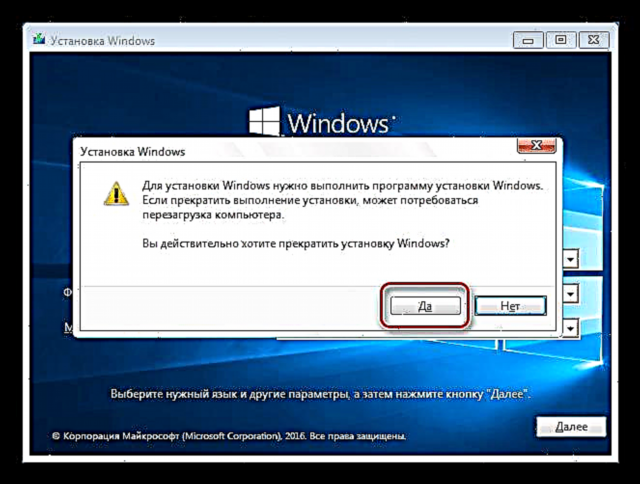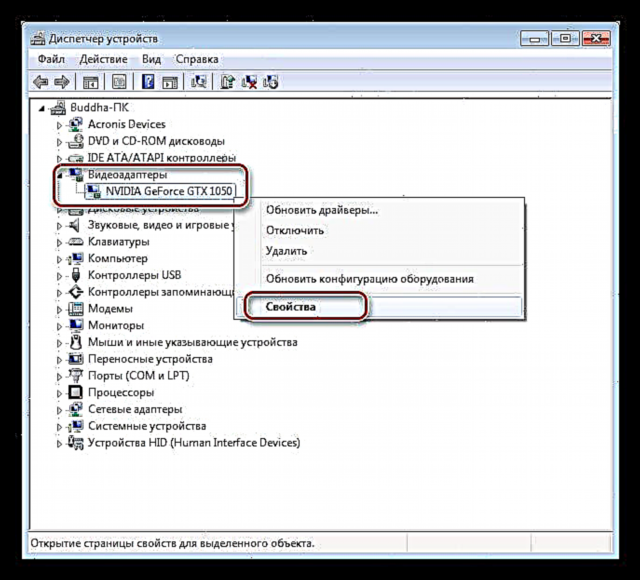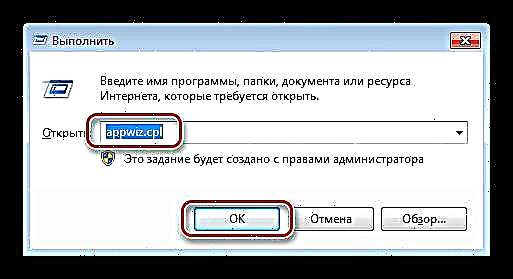Sa kini nga artikulo mahisgutan naton ang ingon usa ka talagsaon nga problema sama sa pagpakita sa inskripsyon nga "Input Dili Gisuportahan" sa monitor sa monitor. Mahitabo kini sa duha kung imong i-on ang computer, ug pagkahuman i-install ang pipila nga mga programa o dula. Sa bisan unsang kahimtang, ang kahimtang nanginahanglan solusyon, tungod kay imposible nga magamit ang usa ka PC nga wala magpakita usa ka imahe.
Ang Paglutas sa "Input Dili Gisuportahan" Maling
Sa pagsugod, atong susihon ang mga hinungdan sa pagpakita sa ingon nga mensahe. Sa tinuud, usa ra kini - ang resolusyon nga gitakda sa setting sa video driver, ang sistema nga bloke sa screen sa screen o sa dula dili gisuportahan sa gigamit nga monitor. Kasagaran, usa ka sayup ang makita kung giusab ang ulahi. Pananglitan, nagtrabaho ka sa usa ka monitor nga adunay resolusyon nga 1280 × 720 nga adunay rate sa pag-refresh sa screen nga 85 Hz, ug dayon sa pila ka hinungdan nga konektado sa laing computer nga adunay mas taas nga resolusyon, apan 60 Hz. Kung ang labing kadako nga pag-refresh sa rate sa bag-ong konektado mas gamay kaysa sa kaniadto, pagkahimo makakuha kami usa ka sayup.
Dili kaayo kasagaran, ang ingon nga mensahe nahitabo pagkahuman sa pag-install sa mga programa nga nagpugos sa ilang katulin. Sa kadaghanan nga mga kaso, kini mga dula, kasagaran mga daan. Ang ingon nga mga aplikasyon mahimo’g hinungdan sa usa ka panagbangi, nga nagdala sa kamatuoran nga ang monitor nagdumili sa pagtrabaho sa kini nga mga kantidad sa parameter.
Sunod, tan-awon naton ang mga pamaagi aron matanggal ang mga hinungdan sa "Input Not Suportado" nga mensahe.
Paagi 1: Mga setting sa Monitor
Ang tanan nga mga modernong monitor adunay preinstalled software nga nagtugot kanimo sa pagbuhat sa lainlaing mga setting. Gihimo kini gamit ang menu nga on-screen, nga gitawag sa mga katugbang nga mga butones. Kita interesado sa kapilian "Auto". Mahimo kini nga ibutang sa usa sa mga seksyon o adunay kaugalingon nga gilain nga buton.
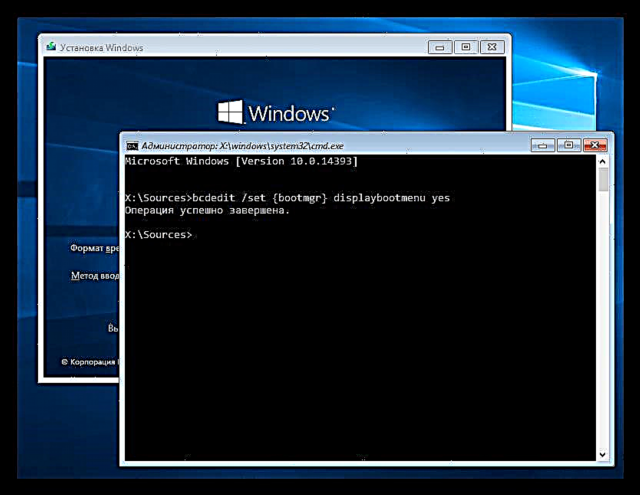
Ang kakulang sa kini nga pamaagi mao nga kini molihok lamang kung ang koneksyon ang konektado sa usa ka paagi nga analog, nga mao, pinaagi sa usa ka VGA cable. Kung ang koneksyon digital, nan kini nga function dili aktibo. Sa kini nga kaso, makatabang ang teknik, nga gihulagway sa ubos.
Basaha usab:
Gikutay namon ang bag-ong video card sa daan nga monitor
Ang pagtandi sa HDMI ug DisplayPort, DVI ug HDMI
Paagi 2: Mga Modelo sa Boot
Alang sa mga monitor sa teknolohiya nga digital, ang labing epektibo nga paagi aron masulbad ang sayup mao ang pagpugos sa usa ka pag-download sa default mode nga gisuportahan sa aparato. Kini, sa lainlaing mga bersyon, mode VGA o paglakip sa labing ubos nga resolusyon. Sa parehas nga kaso, ang tanan nga mga driver sa ikatulo nga partido o uban pang mga programa nga nagkontrol sa resolusyon ug pag-refresh rate dili magsugod ug, sa ingon, ang ilang mga setting dili magamit. I-reset usab ang screen.
Windows 10 ug 8
Aron makaabut sa menu sa boot sa usa ka computer nga adunay usa niini nga mga OS, kinahanglan nimo nga ipadayon ang yawi nga kombinasyon sa pagsugod sa sistema SHIFT + F8, apan kini nga pamaagi mahimo’g dili molihok, tungod kay ang pag-download sa kadako taas kaayo. Ang user yano ra wala’y oras aron ipadala ang nahiangay nga mando. Adunay duha ka mga paagi: ang boot gikan sa pag-install disk (flash drive) o pag-apply sa usa ka limbong, bahin sa usa ka gamay nga sa ulahi.
Magbasa pa: Ipasabut ang BIOS sa boot gikan sa flash drive
- Human sa pag-booting gikan sa disk, sa una nga yugto, i-press ang key nga kombinasyon SHIFT + F10hinungdan Utud nga mando, diin gisulat namon kini nga linya:
bcdedit / gibutang ang {bootmgr} displaybootmenu ooPagkahuman sa pagsulod, i-press ENTER.
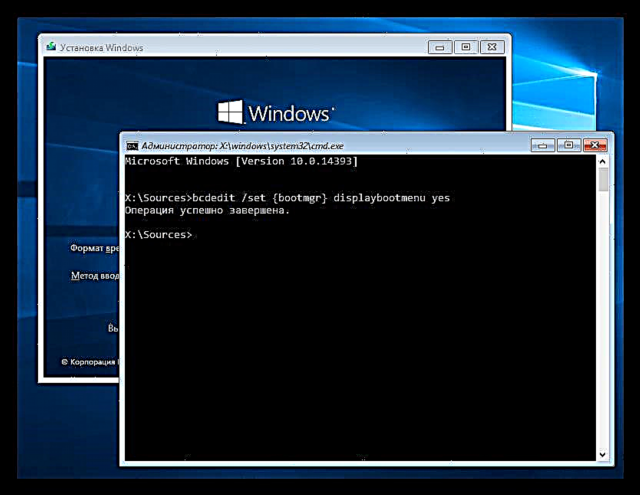
- Pagsira sa mga bintana "Linya sa mando" ug usa ka installer nga nangutana kung gusto ba gyud namon nga ma-abort ang pag-install. Miuyon kami. Ang computer magsugod usab.
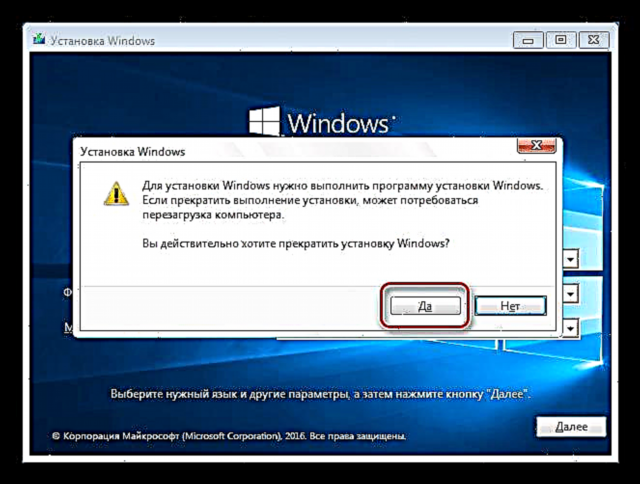
- Human sa pagkarga, kami dad-on sa screen sa pagpili sa OS. Pag-klik dinhi F8.
- Sunod, pagpili Pag-andam sa Ubos nga Resolusyon sa Video ang yawi P3. Magsugod dayon ang OS sa pag-booting sa kini nga mga parameter.
Aron ma-disable ang menu sa boot, pagdagan Utud nga mando sa ngalan sa tagdumala. Sa Windows 10, gihimo kini sa menu. "Pagsugod - Mga Utility - Sugo sa Pag-aghat". Human ma-klik ang RMB, pilia "Advanced - Pagdagan ingon tigdumala".
Sa "walo" i-klik ang RMB sa butones Pagsugod ug pilia ang angay nga item sa menu sa konteksto.
Sa window sa console, isulod ang mando sa ubos ug i-klik PAGPANGALAGAD.
bcdedit / gibutang ang {bootmgr} displaybootmenu no

Kung wala’y paagi nga magamit ang disk, nan mahimo nimo nga mahunahuna ang sistema nga nahitabo ang usa ka pagkaguba sa boot. Kini tukma nga gisaad nga limbong.
- Kung magsugod ang OS, kana mao, human makita ang screen sa boot, kinahanglan nimo nga ipadayon ang buton "Reset" sa yunit sa sistema. Sa among kaso, usa ka signal nga i-klik ang dagway sa sayup. Kini nagpasabut nga ang OS nagsugod sa pagkarga sa mga sangkap. Pagkahuman niini nga aksyon nga gihimo 2-3 nga beses, usa ka bootloader ang makita sa screen nga adunay inskripsyon "Pag-andam awtomatiko nga pagbawi".
- Naghulat kami alang sa pag-download ug gipadayon ang button Advanced nga kapilian.
- Pag-adto sa "Pagsulbad". Sa Windows 8, ang kini nga butang gitawag "Diagnostics".
- Pagpili pag-usab nga aytem Advanced nga kapilian.
- Sunod pag-klik I-download ang mga Kapilian.
- Ang sistema mag-aghat kanimo sa pag-reboot aron mahatagan kami higayon sa pagpili sa usa ka mode. Pag-klik dinhi nga buton Pag-usab.
- Human ma-restart ang paggamit sa yawi P3 pilia ang gitinguha nga butang ug maghulat alang sa Windows nga mag-boot.
Windows 7 ug XP
Mahimo nimong sugdan ang "pito" nga adunay ingon nga mga parameter pinaagi sa pagpindot sa buton sa oras sa boot F8. Pagkahuman niana, makita ang ingon usa ka itom nga screen nga adunay kaarang nga pagpili sa usa ka mode:
O sa ingon, sa Windows XP:

Dinhi, gamita ang mga udyong aron mapili ang gitinguha nga mode ug i-press PAGPANGALAGAD.
Human ma-download, kinahanglan nimo nga i-install ang driver sa video card uban ang mandatory nga una nga pagtangtang.
Magbasa pa: Pag-install sa mga driver sa video card
Kung dili magamit ang mga himan nga gihubit sa artikulo sa ibabaw, kinahanglan nga kuhaa ang drayber. Alang niini among gamiton Tagdumala sa aparato.
- Pagdali sa shortcut Pagdaug + r ug mosulod sa mando
devmgmt.msc
- Gipili namon ang video card sa katugbang nga sanga, pag-klik niini gamit ang tuo nga button sa mouse ug pagpili "Properties".
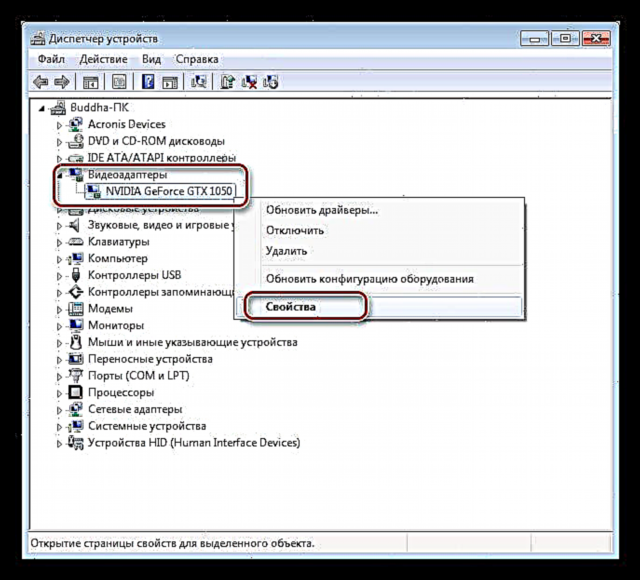
- Sunod, sa tab "Nagdumala" ipadayon ang buton Pagwagtang. Nahiuyon kami sa pasidaan.

- Kini usab gipahimutang sa pag-uninstall sa dugang nga software nga moabut sa drayber. Gihimo kini sa seksyon "Mga programa ug sangkap"kana mabuksan gikan sa parehas nga linya Pagdagan ang team
appwiz.cpl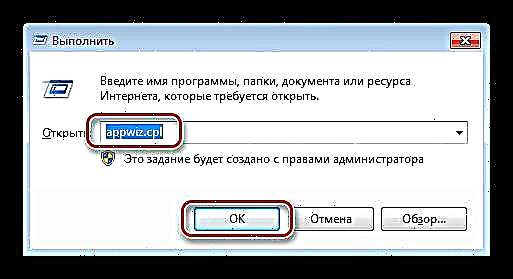
Dinhi makita namon ang aplikasyon, i-klik kini gamit ang RMB ug pilia Pagwagtang.

Kung ang kard gikan sa "pula", nan sa parehas nga seksyon kinahanglan nimo nga pilion ang programa nga "AMD Install Manager", sa bintana nga magbukas, ibutang ang tanan nga mga daws ug i-klik "Pagwagtang " ("Pag-uninstall").
Human ma-uninstall ang software, i-reboot ang makina ug i-install ang driver sa video card.
Magbasa pa: Giunsa i-update ang driver sa video card sa Windows 10, Windows 7
Panapos
Sa kadaghanan sa mga sitwasyon, ang mga rekomendasyon sa ibabaw mahimong mapahawa ang sayup nga "Input Not Suportado". Kung wala’y makatabang, nan kinahanglan nga sulayan nimo nga pulihan ang video card sa usa ka nailhan nga nagtrabaho. Sa higayon nga ang sayup magsubli, kinahanglan nimo nga kontakon ang imong sentro sa serbisyo sa imong problema, tingali ang monitor dili makawang.